Slik reparerer du Common Dark Souls III-bugs på PCen
Dark Souls III er et actionrollespill som tar spillere inn i et univers fylt av kolossale fiender, fiendtlige miljøer og fylt med rask spilling og intens kamp.
Dessverre er Dark Souls III noen ganger påvirket av ulike tekniske problemer som spenner fra lav FPS til kontroller bugs. I denne artikkelen kommer vi til å liste en rekke løsninger som vil hjelpe deg med å fikse noen av de mest vanlige Dark Souls III-feilene.
Slik løser du Common Dark Souls III-problemer
- FPS faller på NVIDIA
- FPS faller på AMD eller Intel
- Dark Souls 3 krasjer
- Løs spillspotere
- Kontrolleren vil ikke fungere
1. FPS faller på NVIDIA
- Installer de nyeste NVIDIA-driveroppdateringene.
- Rediger profilen Dark Souls 3 på NVIDIAs kontrollpanel> deaktiver alle FXAA- og Texture-filtreringsalternativer
- Velg maksimal ytelse på hvert alternativ> Aktiver bare trippelbuffering, VSync, segmentert optimalisering, maks av forhåndsgjengde FPS = 4, VR-gjengitt FPS = 1
- I NVIDIA-kontrollpanelet> gå til Administrer 3D-innstillinger> velg din mørke sjel 3-profil> endre strømstyringsmodus til foretrukket maksimal ytelse.
- Endre OS-strømstyringsinnstillingene til maksimal ytelse også.
2. FPS faller på AMD eller Intel
- Installer de nyeste driveroppdateringene.
- Start spillet> gå til Oppgavebehandling> høyreklikk Darksouls3.exe på mappedetaljer> velg høyeste prioritet for spillet.
- Øk FPS for hovedtråden> gå til datamaskinens BIOS> deaktiver Intel HEIST eller SPEEDSTEP, eller i tilfelle AMD, Cool & Quiet-alternativet.
- Hvis du bruker en quad-core, hexacore eller octa-core CPU, deaktiver Hyper-Threading.
- Hvis du bruker en CPU med dual-core CPUer, aktiver Hyper-Threading.
3. Dark Souls 3 krasjer
- Gå til spillets innstillinger> Legg effekten, Skygge og Lys på lavt.
- Deaktiver dampoverlegg: klikk på Steam> gå til Innstillinger> velg fanen 'Innstillinger for spill'> fjern avmerkingen i feltet ved siden av 'Aktiver Steam Community In-Game'> klikk OK.
- Installer spillet på nytt.
4. Fest spillstivere
Flytt GameOverlayRenderer.dll og GameOverlayRenderer64.dll fra Steam installasjonsmappen til en annen mappe> forvandle GameOverlayRenderer.log til en skrivebeskyttet fil. Vurder også å oppdatere GPU-driverne dine. Alternativt, i dual-GPU-konfigurasjonene, foreslår vi å deaktivere grafikk ombord.
5. Kontrolleren vil ikke fungere
- Oppdater driverne: Skriv Enhetsbehandling i Søk-menyen, og trykk Enter. En liste over enheter som er koblet til PCen, vises. Høyreklikk kontrolleren din og velg Oppdater driverprogramvare.
- Hvis du bruker en DS4-kontroller, går du til DS4 Windows-innstillingene, sjekk det første alternativet til "Skjul DS4 Controller". Deretter starter spillet. Kontrolleren skal nå fungere.
Hvis du har kommet over ulike løsninger for å fikse andre Dark Souls III-feil som vi ikke nevnte i denne artikkelen, oppgi feilsøkingstrinnene i kommentarseksjonen nedenfor.

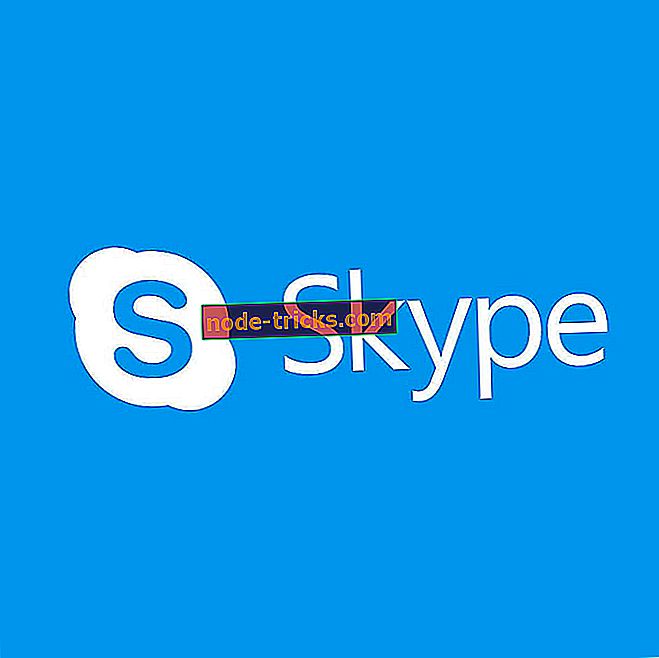


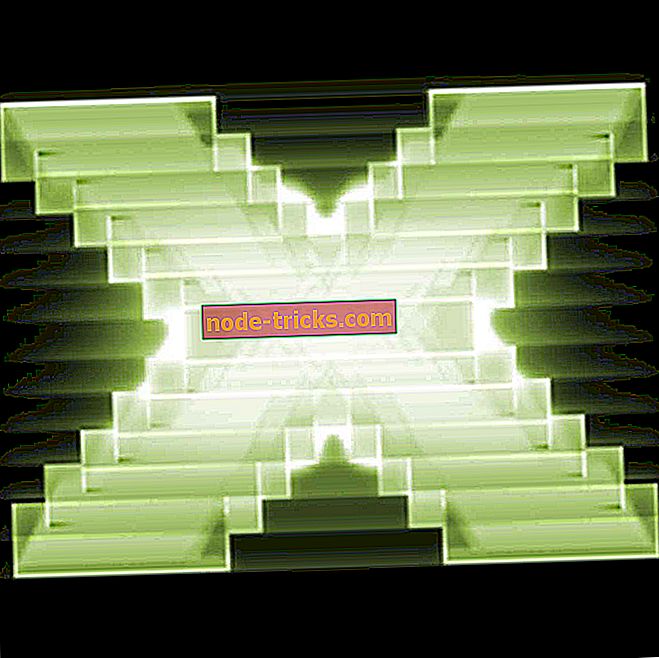


![5 beste Solitaire apps for Windows 10, 8.1, 7 brukere [+ BONUS]](https://node-tricks.com/img/play/505/5-best-solitaire-apps-6.png)
